※これはすでにネットワーク版をお使いの方向けの記事です。
ネットワーク版の台数追加は遠隔サポートで行なえます。
Lineにてご連絡くださいませ(設定費用:5,500円/台)
ネットワーク版の台数追加設定をご自身でされる場合は、以下の方法で行なってください。
ご注意ください※通常の沙羅(各宗派版)とネットワーク版はデータもプログラムも異なります。(※通常の沙羅データを共有フォルダにコピーしただけでは動きませんのでご注意ください。操作を誤るとデータ消失の可能性があります。)
ご自身で追加する方法
(0)インストールや設定は「管理者権限」で行なってください。
操作を間違えますと、データ損失のリスクがございますのでご自身でされる場合は十分ご注意ください。
(1)ネットワークドライブ設定
新しいPCでのパソコンのネットワークドライブ設定→ 沙羅用のLANディスク・データ共有フォルダをZドライブとして認識・設定してください。
(2)新しいPCに通常の沙羅をインストールUSBからすべてインストール
インストールが終わったら、沙羅を起動してみてください。
※その状態ではまだネットワーク版にはなっていませんので、起動確認後、沙羅を終了してください。
(※必ず通常版が起動するかを確認してください。)
(3)今、正常稼働している沙羅ネットワーク版旧PCからコピー
正常に稼働している別のパソコンのCドライブの直下の「c:sara2004フォルダ」「c:saraechoフォルダ※ある場合」
をフォルダ丸ごとUSBメモリなどにコピーし、コピーが終わったら、そのUSBを今度は新しいPCに挿し、2つのフォルダをCドライブのルートに丸ごと上書きコピーしてください。
※要するに、正常に稼働するPCと新しいPCのCドライブの沙羅環境を同じにする、、、ということです。
(4)最新版へアップデート
最後にhttps://jp.jiin.com より「ネットワーク版の最新版」をダウンロードしてインストール
POINT※アップデート中に「異常メッセージ」が出ても、そのまま進んでください。
※一番確実なのは「遠隔インストール」です。
という手順です。(アップデートは先に、必ず沙羅をインストールしておいてから行ってください。)
アップデートが終わったら、沙羅を起動し、ツールバーのヘルプ→「データベース最適化」と「表示設定初期化」を行なってください。
アップデートを行う際は、どのパソコンも沙羅のバージョンを同じにして下さい。
ネットワーク版をお使いの方は、業務用プリンタ・スキャナの共有などもおこなっておみえの方も多いと思いますので、出入りの業者様に依頼された方が無難かと思います。



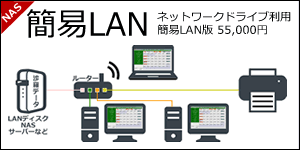

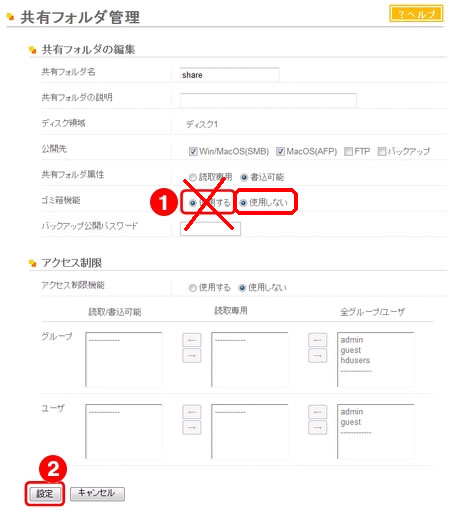


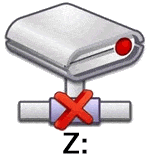














コメント